엑셀 절대값에 대해서 알아보기 전에 절대값이 뭔지 먼저 알아야겠죠. 절대값은 쉽게 말해 한 기준점을 기준으로 얼마나 떨어져 있는가를 나타내는 값입니다. 나이 차이, 사과의 개수 차이를 나타내기 때문에 음수가 나올 수 없죠. 바로 이렇게 어떠한 값에서 기준점을 뺐을 때 나온 값이 -, +가 아닌 순수하게 절대값만 나타내게 하는 것이 바로 엑셀의 절대값 함수 ABS입니다.
빼기 함수 적용하기(절대 참조)
먼저 엑셀에서 표를 준비합니다.
기준이 되는 항목이 하나여도 되고 기간에 따라 변화량을 계산할 경우에는 기준이 되는 항목이 여러 개일 수 있겠죠.
저는 아래와 같이 평균 연령이라는 기준이 1개인 예제를 준비했습니다. 월별 혹은 기간별로 진행된 항목별 변화의 경우에는 아래에 설명해 드리는 절대참조가 필요 없습니다.
현재처럼 평균값과 같은, 기준이 1개일 때가 더 복잡한데 직접 해 보시면 쉽게 이해가 되실 겁니다.

먼저 빼기 함수를 적용해야 되는데 함수로 해도 되지만 마이너스로 직접 뺄셈을 해도 적용이 됩니다.
=C5-D5를 입력하면 마이너스가 돼서 값이 나오게 됩니다.
그리고 해당 셀의 우측 아래 포인트를 클릭한 상태로 아래로 드래그를 하게 되면 결과값이 자동으로 나오게 되는데 이와 같이 셀이 고정된 하나를 선택해야 할 경우에는 에러가 뜨거나 계산이 되지 않습니다.
위에서 붙여진 값들을 보면 앞의 항목을 그대로 복붙만 된 결과가 나왔습니다.

절대 참조 기능을 사용하기 위해서는 D와 5 앞에 $를 입력해 주시면 됩니다.
그러면 = C5-$D$5를 입력하면 되겠죠.
그럼 앞에 셀은 한 칸씩 내려가는 대로 적용이 되고, 마이너스 뒤의 셀은 자동으로 D5 고정이 됩니다.
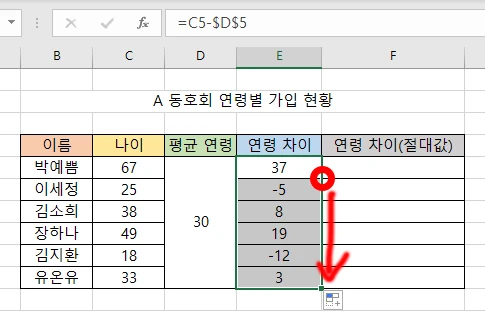
그래서 아까와 같이 클릭 드래그를 통해 자동 채우기를 하게 되면 정상적인 값이 입력됩니다.
연령의 차이를 나타내는데 -값이 나오게 되었습니다. 물론 우리가 이해하기로는 -가 붙는 나이 차이는 더 어리다고 생각이 들겠지만 엄밀히 말해서 나이 차이에 -가 붙을 수는 없죠.
순수하게 절대값으로 나이 차이만 있을 뿐입니다.
절대값 ABS 함수 적용
현재까지 제가 했던 엑셀 관련 포스팅 중에서 가장 간단하고 쉬운 함수라고 할 수 있습니다.
따로 계산이 필요한 것이 아니고 그저 마이너스가 붙은 걸 빼기만 하면 되기 때문입니다.

그냥 =abs(셀번호)를 입력하시면 적용이 됩니다. 아주 간단하죠?
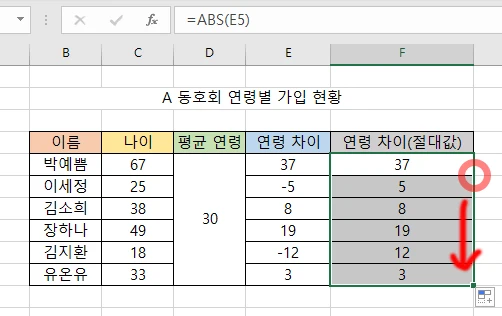
그다음에는 역시나 채우기를 통해서 클릭 후 드래그를 해 주면 자동으로 절대값으로 변환되어 채워집니다.
비단 나이 차이뿐 아니라 물건의 개수 차이와 같이 순수하게 숫자만 나타낼 필요가 있는 경우에는 ABS 함수로 간단하게 변환이 가능하니 참고해 주시면 되겠습니다.
엑셀의 다운로드 및 구독은 MS 홈페이지에서 가능합니다.
함께 보면 좋은 글들
엑셀 가로 세로 바꾸기 2가지 방법 & 단축키 5초 완성
엑셀 퍼센트 수식 함수 초스피드로 끝내기, 오류 수정까지
'컴퓨터 > 엑셀 팁' 카테고리의 다른 글
| 엑셀 달력 만들기 함수를 통해서 매일 매달 바뀌는 달력 생성 (0) | 2023.10.03 |
|---|---|
| 엑셀 카운트 함수 숫자 텍스트 문자 COUNTIF 형제들까지 (0) | 2023.10.02 |
| 엑셀 퍼센트 수식 함수 초스피드로 끝내기, 오류 수정까지 (0) | 2023.09.26 |
| 엑셀 가로 세로 바꾸기 2가지 방법 & 단축키 5초 완성 (0) | 2023.09.24 |
| 엑셀 날짜 계산 함수 서식으로 근무일수 디데이 계산하기 (0) | 2023.09.21 |




댓글